电脑开不了机情况下怎么重装系统
- 分类:教程 回答于: 2022年11月05日 11:36:00
工具/原料:
系统版本:windows10
品牌型号:联想拯救者 Y7000P
软件版本:小鱼一键重装系统
方法/步骤:
下载小鱼重装系统软件进行重装:
1、下载并安装小鱼重装系统软件,点击开始制作。
2、选择需要安装的系统,然后点击开始制作。

3、备份好重要文件后点击确定。
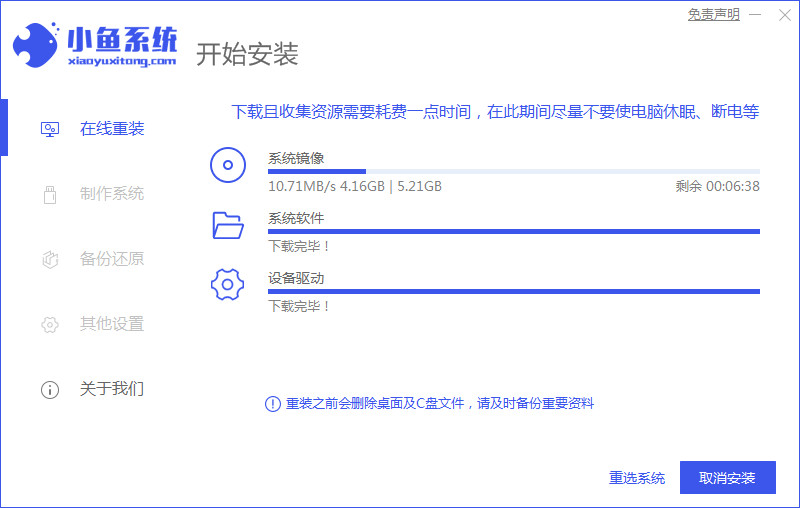
4、u盘启动器制作完成后会弹出提示框说明启动u盘制作成功,随后重启电脑。

5、重启完电脑后,插入制作好的U盘。在出现开机界面后,快速按下启动快捷键,选择u盘启动。(下图是不同电脑型号的快捷键大全,在其中查找自己电脑对应的启动快捷键。)

6、随后进入pe系统中,软件会自动安装win10系统,稍作等待。

7、系统安装完成后,点击立即重启。

8、重启后进入系统桌面则说明此次安装完成。
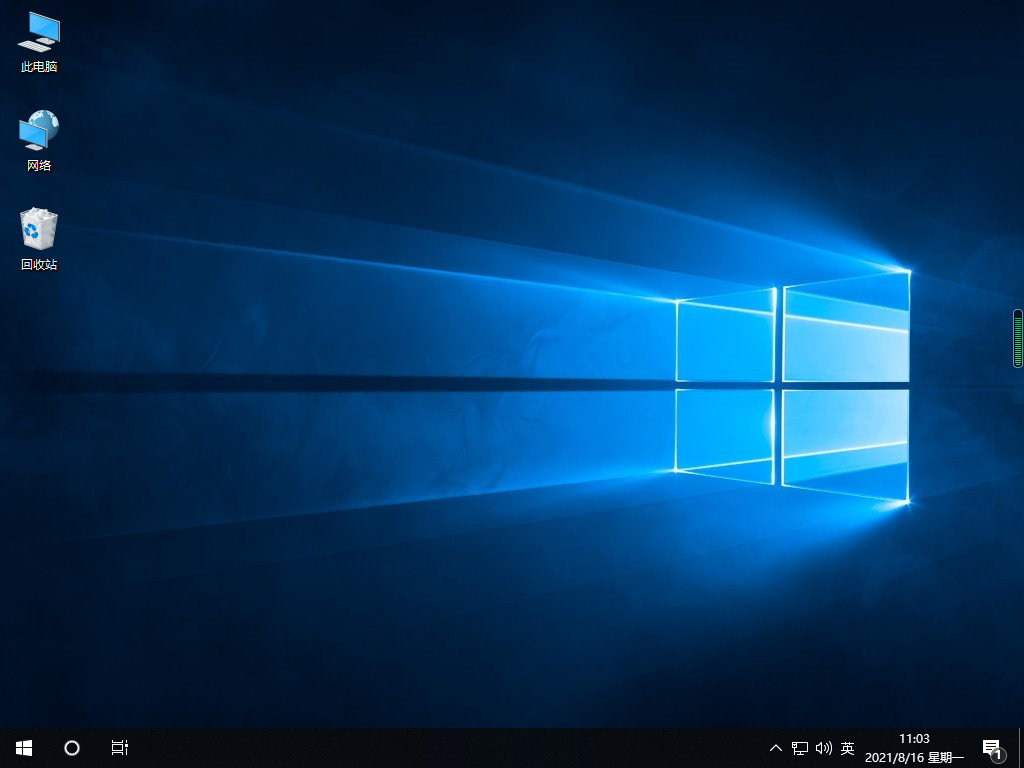
总结:以上就是在电脑开不了机的情况下重装系统的方法,希望本文能帮你解决问题。
 有用
26
有用
26


 小白系统
小白系统


 1000
1000 1000
1000 1000
1000 1000
1000 1000
1000 1000
1000 1000
1000 1000
1000 1000
1000 1000
1000猜您喜欢
- 重装win10专业版32位ghost系统教程..2016/11/12
- win7X86位旗舰版安装教程2016/11/03
- 电脑zip文件怎么打开2022/11/24
- 回收站怎么找回不见的数据教程..2023/04/19
- 数据恢复工具不可以修改恢复怎么办..2022/07/17
- 重装系统后一键还原系统方法..2017/02/12
相关推荐
- 戴尔电脑开机时按F几重装系统..2022/03/16
- 电脑重装系统的详细步骤2022/12/01
- mac系统版本号怎么看2021/10/30
- 风云一键重装系统使用教程..2016/08/18
- 笔记本触摸板关不掉,小编教你笔记本触..2018/05/30
- 初学者怎么用outlook邮箱2022/09/16

















